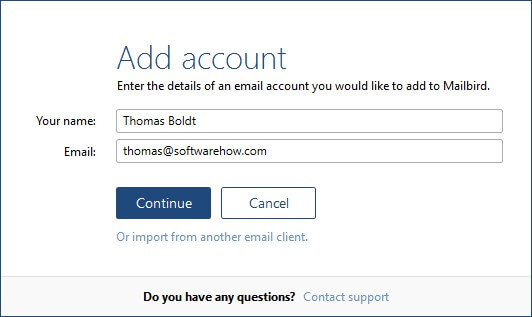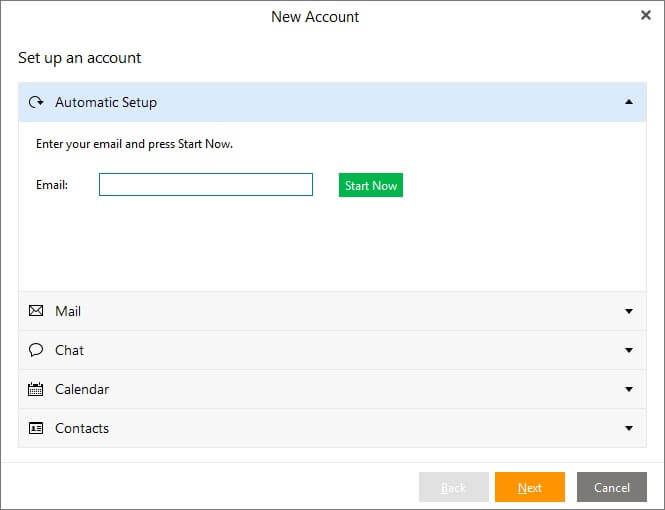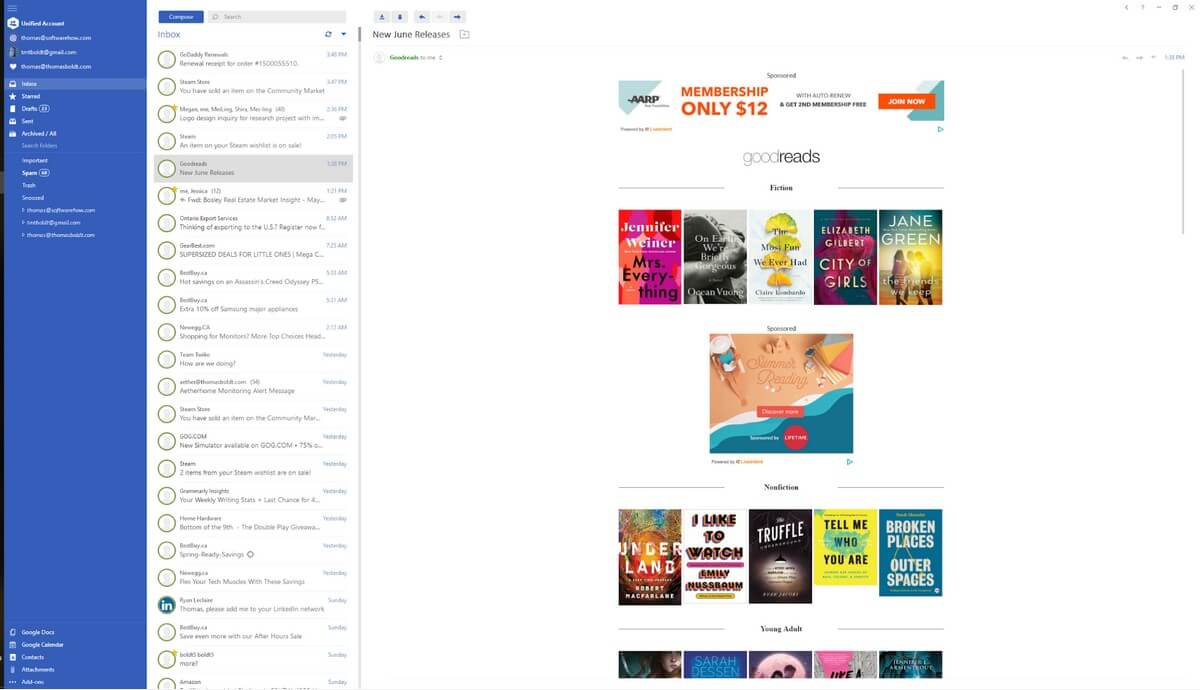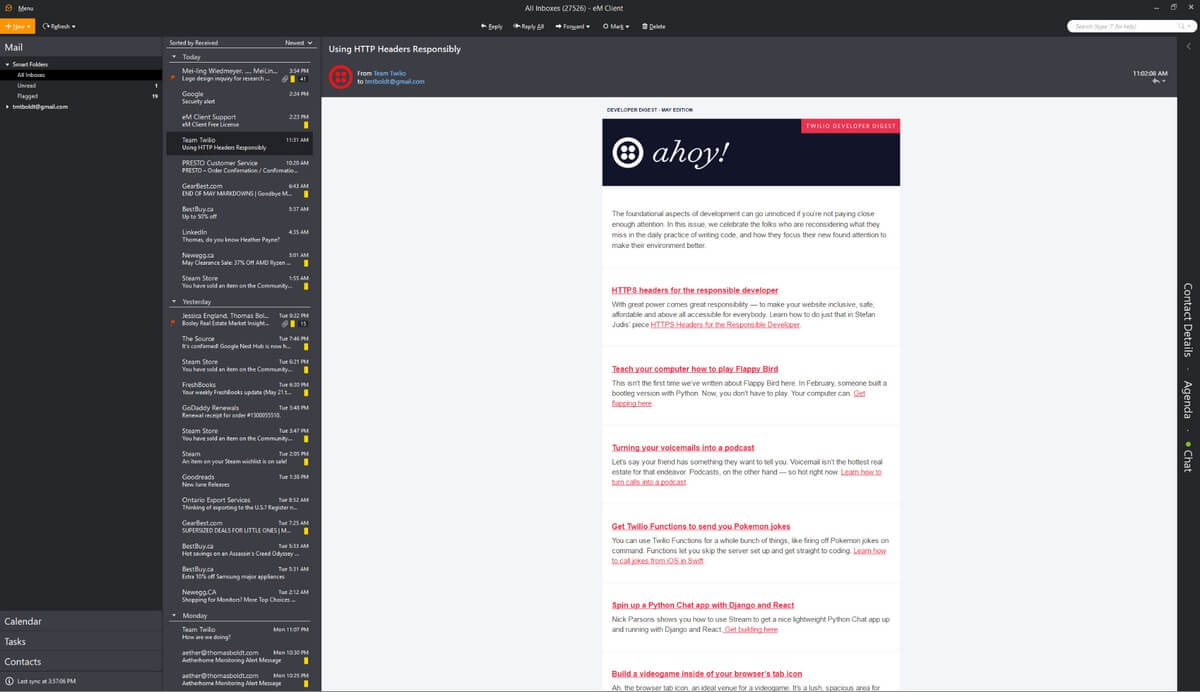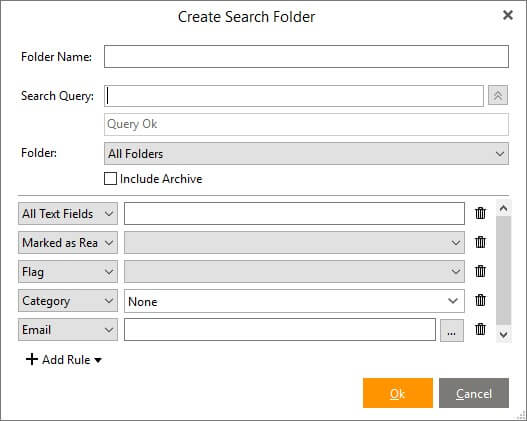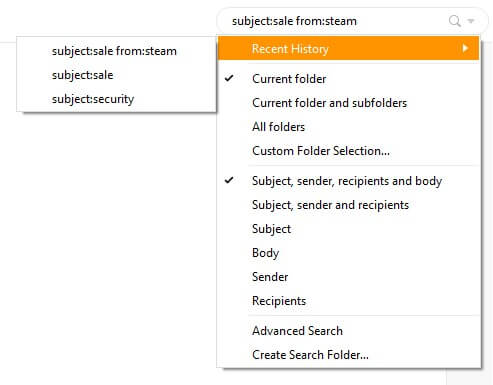eM Client vs Mailbird: Vilken kan erövra din inkorg?
Vi hanterar en aldrig tidigare skådad ström av e-postmeddelanden varje dag, och många människor har fastnat med ett ständigt ökande antal ‘olästa’. Det finns ett antal olika e-postplattformar tillgängliga var och en med sina egna styrkor och svagheter, men vi har inte alltid ett val av var vi vill ha vår e-post värd. Arbete, skolan, kul och till och med bara byte av din internetleverantör kan skapa ett spår av nya adresser, som alla måste kontrolleras regelbundet.
Ett bra skrivbord e-postklient som Mailbird och eM Client kan lösa detta problem genom att samla alla dina e-postmeddelanden i ett enkelt gränssnitt – men av alla val där ute, vad är bäst för dig?
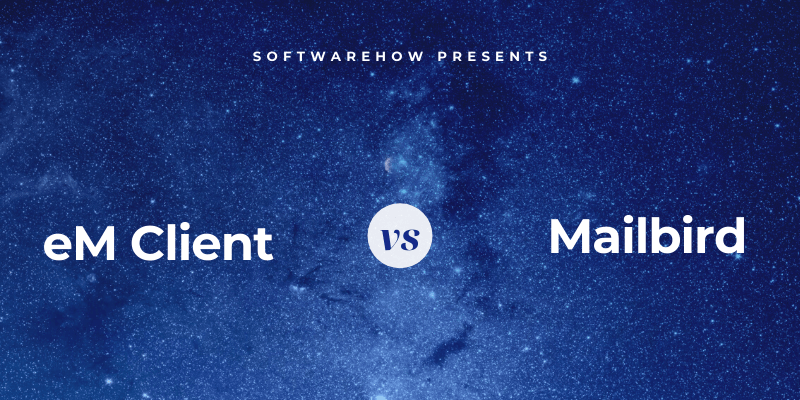
eM-klienten är inte det mest fantasieggande namnet för en e-postklient, men detta no-nonsense tillvägagångssätt har hjälpt till att skapa ett enkelt men effektivt produktivitetsverktyg. Det är lätt att konfigurera med utmärkta organisatoriska funktioner, och det integreras väl med en rad kalender- och uppgiftshanteringssystem. Försenade sändningar, kontaktgrupper och översättningar i farten gör denna fantastiska kund komplett. Läs hela vår recension här.
Mailbird lägger lite mer fokus på stil än eM-klienten, men det är också lätt att konfigurera och kommer med en rad appintegrationer för att skapa en instrumentpanel för dina mest använda tjänster (Mailbird ‘boet’ som de ibland kallar det). Mailbird erbjuder några funktioner som eM-klienten inte har, men lämnar också några som skulle vara extremt användbara. Läs hela vår recension här.
INNEHÅLLSFÖRTECKNING
1. Första installationen
En av de saker som gör webbmailtjänster som Gmail så tilltalande är att de bara fungerar – det är inget krångel med att komma ihåg serveradresser och portinställningar, allt du behöver är din e-postadress och ditt lösenord. Lyckligtvis har moderna stationära e-postklienter tagit tipset och att konfigurera dem är vanligtvis lika enkelt som att logga in på ett webbmailkonto.
Mailbirds installationsprocess är ganska enkel och känner automatiskt igen ett brett utbud av e-postvärdar. Att konfigurera mina Godaddy-värdkonton var lika enkelt som att konfigurera mina olika Google-konton, och att konfigurera eventuella ytterligare konton du vill lägga till för appintegrationer är lika enkelt som att logga in på deras webbplats.
eM Clients automatiska installationsfunktion är lika enkel, även om den inte är lika strömlinjeformad. Detta beror delvis på att det ger dig fler alternativ som att ställa in CalDAV-kalendrar och CardDAV-kontaktlistor som inte nödvändigtvis är associerade med e-postadresser. Som sagt, jag är inte säker på vilka de faktiska användarna av CardDAV är, men att ha extra alternativ är alltid bra.
Vinnare: Oavgjort, var och en med sina styrkor. Båda programmen ger extremt enkla automatiska installationsprocesser som gör det enkelt att sätta upp så många konton du vill. eM Client erbjuder lite extra flexibilitet för att lägga till kalender- och chattkonton som inte är associerade med e-postkonton, men Mailbirds process är snabbare.
2. Användargränssnitt
Både eM Client och Mailbird har enkla, rena gränssnitt som minimerar dina distraktioner och hjälper dig att hålla fokus på uppgiften. Båda erbjuder färganpassningar samt en praktisk ‘Dark Mode’-funktion som ger dina ögon lite lättnad. Båda erbjuder också anpassade färgteman, men i Mailbird ändrar dessa bara färgerna på vänstermenyn och knapparna istället för den fullständiga översynen som erbjuds av Dark Mode. eM Clients teman är mycket mer effektfulla, även om jag inte är säker på om du verkligen vill läsa dina e-postmeddelanden mot en rosa eller puderblå bakgrund.
Mailbird har fördelen med enkelhet på sin sida, och den har ett surfplatta-orienterat alternativ som roterar för dig som arbetar med surfplattor. Gränssnittets enkelhet kan dock vara ett tveeggat svärd. Det är bra så länge du gillar ett av de få förkonfigurerade alternativen som finns tillgängliga, men om du verkligen vill anpassa saker så är det bättre att leta någon annanstans.
Mailbird har också en fördel för Gmail-användare, eftersom kortkommandon i programmet är desamma som du hittar i webbgränssnittet. De är ganska enkla att använda och tvingar dig inte att hålla nere.
eM Clients standardgränssnitt är lite mer rörigt än Mailbirds på grund av att det ramar in din inkorg på tre sidor, men det finns mycket mer flexibilitet när det kommer till gränssnittslayouten. Fönstren till vänster och höger är hopfällbara eller döljbara, och du kan verkligen gå in i anpassningsalternativen från att redigera knapparna på dina verktygsfält till att justera storleken på varje mapp i din inkorgslista.
Vinnare: eM Client. Om du inte vill bry dig om att justera gränssnittet alls, är standardalternativen bra i båda programmen, men eM Client erbjuder mycket mer flexibilitet för användare som inte har något emot att gräva i detaljerna för att hitta den perfekta balansen. Mailbirds kortkommandon är snabbare, men det kompenserar inte för bristen på anpassningsalternativ – och eM Client låter dig till och med anpassa dina genvägar.
3. Organisationsverktyg
Den kanske mest användbara funktionen hos båda programmen är möjligheten att konsolidera valfritt antal inkorgar till en enda plats. Förbi är de dagar då du var tvungen att komma ihåg att se till att kontrollera vart och ett av dina 5+ olika konton, och istället kan du fokusera på ett enda centraliserat nav för all din korrespondens. Men att samla alla dessa e-postmeddelanden på en enda plats gör det extremt viktigt att ha bra organisatoriska verktyg för att sortera och söka igenom dem.
Mailbirds organisationsverktyg är ganska grundläggande, så att du bara kan flytta e-postmeddelanden till olika mappar. Det är användbart i och för sig, men det finns inga automatiska sorteringsregler som du kan ställa in, vilket tvingar dig att märka och kopiera/flytta varje e-postmeddelande individuellt för hand. Du kan ställa in meddelandefilter och mappar inom det ursprungliga gränssnittet för dina e-postkonton och Mailbird kommer att följa dem, men det motverkar verkligen syftet med att ha en stationär e-postklient för att hantera all din e-post.
eM Client innehåller även alla befintliga mappstrukturer och meddelandefilter som är kopplade till ditt konto, men den låter dig också ställa in anpassningsbara meddelandefilter och mappar i själva programmet. Dessa är en typ av ‘Smart Folder’ som kallas ‘Sökmapp’, och du kan göra dem så allmänna eller specifika som du vill.
Den andra viktiga aspekten av alla bra organisationssystem är förmågan att söka efter ett specifikt meddelande, och det är här eM Client verkligen lyser. Med tiden kommer även de bästa automatiska filtren och smarta mapparna att fyllas med meddelanden, så det är viktigt att kunna söka igenom flera kriterier samtidigt.
Säg att du vill söka efter en e-postbilaga från någon på kontoret, men du kommer inte ihåg vem som skickade den. Du skulle söka efter de nyckelord du kommer ihåg från meddelandetexten, men begränsa sökresultaten till endast meddelanden från ditt företags domännamn som också innehåller bilagor. Om du vill bli riktigt komplex kan du använda alternativet Avancerad sökning, och det finns en praktisk knapp för att skapa en ny smart sökmapp från sökkriterierna du beskriver.
Däremot känns Mailbirds sökfunktion nästan som en eftertanke. Det låter dig bara söka efter enkla textsträngar, utan att ange vad de refererar till eller var de förekommer i meddelandet. Så om du vill hitta ett meddelande med samma kriterier som i eM Client-exemplet ovan, kommer du att slösa mycket mer tid på att bläddra och läsa igenom dina sökresultat. Trots upprepade förfrågningar från användare i sin egen kunskapsbas som går tillbaka flera år, verkar Mailbird-utvecklarna inte vara särskilt intresserade av att förbättra denna aspekt av programmet.
Vinnare: eM Client. Mailbirds handmärkningssystem, brist på filterregler och extremt grundläggande sökning kanske inte spelar någon roll för tillfälliga användare som bara vill kombinera sina inkorgar, men tunga e-postanvändare kommer att bli frustrerade. eM Client har fantastiska sökfunktioner och konfigurerbara regler som försorterar dina meddelanden, vilket gör att den kan separera e-postmeddelanden enligt dina prioriteringar utan att kräva din uppmärksamhet.
4. Integrationer av uppgifter och kalender
Förutom att hantera din inkorg erbjuder båda programmen också möjligheten att hantera dina kalendrar och uppgifter, även om de närmar sig detta på olika sätt.
eM Client ansluter till Google Kalender, iCloud och valfri kalendertjänst som stöder CalDAV-standarden och hanterar allt inbyggt i appen. Det betyder att du kan skapa nya händelser och uppgifter direkt från din brevlåda, men du kanske inte får all den funktionalitet som du är van vid.
Den enda delen av eM Clients kalenderhantering jag inte gillar är hur den hanterar Googles automatiska påminnelsekalender (eller snarare, hur gör den det inte). Den ska fungera precis som vilken annan kalender som helst som är kopplad till kontot som den gör i webb- och appgränssnittet, men av någon oförklarlig anledning vägrar eM Client att visa den oavsett vad jag försöker.
Mailbird använder sin ’tilläggsfunktion’ för att skapa nya flikar för alla tjänster du vill komma åt från appen. Jag är inte säker på de exakta tekniska detaljerna, men det ser ut som att detta helt enkelt är ett webbläsarfönster utan alla vanliga navigeringsknappar snarare än en verklig integration. Detta gör det enkelt att konfigurera många tjänster som stöds och ger dig tillgång till deras fullständiga funktioner, men begränsar också hur de kan nås när du arbetar i din inkorg. Om du vill skapa en ny händelse baserad på en e-postinbjudan måste du hantera det manuellt, medan en sann integration skulle ge ett snabbt gränssnitt mellan de två.
Av vad jag har kunnat hitta i min forskning finns det inget standardiserat format för att hantera uppgifter som CalDAV fungerar för kalendrar, vilket gör den här funktionen lite för lokaliserad för seriös användning enligt min mening. Det kan vara bra om du bara använder en dator till allt, men vem gör det nuförtiden?
Vinnare: Slips. eM Client erbjuder bra integration med Google, iCloud och generiska CalDAV-kalendrar, men är begränsad på Tasks-fronten. Mailbird stöder inte CalDAV eller iCloud, men erbjuder ett brett utbud av uppgiftshanteringsalternativ genom tilläggsfunktionen.
5. Bonusfunktioner
För att sticka ut från konkurrenterna har varje e-postklient sin egen uppsättning små bonusfunktioner som utvecklarna har inkluderat. Dessa kan vara svåra att jämföra eftersom de sällan matchar, och dessa två program har ganska olika extrafunktioner. Även om dessa sällan är de element som gör eller bryter vår slutgiltiga dom, har alla sina egna unika behov och det kanske finns något du helt enkelt inte kan leva utan.
eM Client har några utmärkta extra alternativ när det gäller att skicka e-post, såsom försenad/schemalagd sändning och meddelandegrupper, vilket fungerar ganska bra med schemaläggning för att göra meddelanden till vänner/familj/kollegor. Om du arbetar i en känslig bransch som finans, säkerhet eller journalistik, kommer du också att uppskatta möjligheten att kryptera alla dina meddelanden med PGP.
För dig med kontakter som talar en mängd olika språk kan det vara till stor hjälp att ha en översättningstjänst inbyggd i ditt e-postprogram. Jag talar inte några andra språk tillräckligt bra för att kommentera kvaliteten på eM-översättningstjänsten, men det är en trevlig funktion. Båda programmen inkluderar stöd för lokalisering i programmet och stavningskontroll på de flesta större språk, även om endast eM Client kan hantera översättningen av meddelandena själva.
Mailbird kommer med en unik funktion som kanske är bekant för Gmail-användare: möjligheten att ‘Snooze’ vilken konversationstråd som helst. Detta är en av mina favoritfunktioner, och jag önskar verkligen att den var tillgänglig i eM Client, men Mailbird har dem slå på den här. Vi har alla fastnat i de där e-postkedjorna som vi borde vara en del av men som fortfarande inte behöver kontrollera tvångsmässigt medan vi ska vara fokuserade på något annat, och snooze gör det enkelt. Välj bara hur länge du vill ignorera konversationen så försvinner den från din inkorg tills den tid du har valt.
Det är inte Mailbirds enda trick, även om det kan vara det bästa. De har också införlivat en snabbläsningsfunktion, vilket är ett helt unikt alternativ som jag aldrig sett i någon annan e-postklient tidigare. En snabb genvägsknapp aktiverar det, och meddelandefönstret börjar skriva ut ditt meddelande ett enda ord i taget på samma plats. Tydligen orsakas den största förseningen i lästider av den enkla handlingen att behöva flytta ögonen, så att låta dig läsa medan du fokuserar på en enda punkt kan dramatiskt öka din läshastighet. Tyvärr kan det inte tillämpas på hela konversationstrådar utan bara på enskilda meddelanden, vilket verkar vara ett riktigt missat tillfälle.
Vinnare: eM Client. Även om Mailbirds funktioner är intressanta, är de lite mindre funktionella och lite mer gimmickiga. eM Clients stöd för översättning och kryptering är mycket mer praktiskt.
SLUTOMDÖME
Vinnaren: eM-klienten.
Om du är en avancerad användare som vill fokusera på att arbeta i din inkorg, kommer kraftfulla sök- och organisationsverktyg att vara den avgörande faktorn för dig, och eM Client kommer att vara det bästa alternativet för dig. Även om du är en tillfällig användare, kommer du att vara mycket nöjd med att arbeta med standardinställningarna i eM Client, även om det är lite mindre användarvänligt än Mailbird. Du kanske upptäcker att din kompetens växer när du blir bekväm med programmet, och du kommer att upptäcka hur användbart det är att kunna anpassa allt.
Om du använder din inkorg som en del av ett ekosystem med flera plattformar och ständigt växlar fram och tillbaka mellan uppgiftshanterare och andra appar, kan Mailbird-instrumentpanelen spara dig mycket tid. Problemen med organisationen och avsaknaden av CalDAV-stöd kan dock vara tillräckligt för att avbryta din flygning. Jag gillar instrumentpanelsystemet ‘nest’ som Mailbird erbjuder, men den klumpiga hanteringen av flera Google-konton och avsaknaden av sök- och organisationsverktyg är verkliga produktivitetsmördare för mig.
Om jag måste byta tillbaka till Gmails webbgränssnitt bara för att hitta ett gammalt e-postmeddelande som jag behöver, är det ingen mening med att hålla mig till Mailbird. Jag har hållit ett hopp om att utvecklarna äntligen kommer att införliva detta, men det verkar inte vara en prioritet för dem.
Senaste artiklarna